Огляд сервісу Google Drive - Офіційний сайт EasyCoding Team
- Короткий вступ
- Зберігання файлів і посилання
- Установка офіційного клієнта
- Огляд офіційного клієнта Google Drive
- Робота через веб-інтерфейс
- висновки
У цій статті ми проведемо огляд нового сервісу Google - Google Drive . Обережно, під катом багато тексту і зображень.
Короткий вступ
Робота з даним сервісом можна надсилати за допомогою офіційного клієнта синхронізації, а також через веб-інтерфейс. Кожному користувачеві безкоштовно видається 5 ГБ для зберігання файлів і документів (документи Google Docs після підключення сервісу будуть перенесені в Drive автоматично). Якщо вам потрібно більше - можете купити додатковий дисковий простір.
Зберігання файлів і посилання
Як і в інших сервісах, все завантаження є особистими, тобто доступ до них має лише власник. Публічним можна зробити будь-який файл, проте лише через веб-інтерфейс. В офіційному клієнті подібної функції не передбачено. Публічні посилання у Google Drive мають такий вигляд: https://docs.google.com/open?id=0B-1OB-8bpI6ONzZSTHBNclFRckE. При переході по ній для документів (підтримуються формати Microsoft Office, OpenDocument, PDF і т.д.) відображається попередній перегляд прямо в вікні браузера, а для бінарних файлів присутній лише кнопка Завантажити.
Установка офіційного клієнта

Установка Google Drive
Після авторизації на офіційному сайті проекту, вам буде запропоновано прийняти ліцензійну угоду і завантажити веб-установник офіційного клієнта Google Drive (722 КБ).
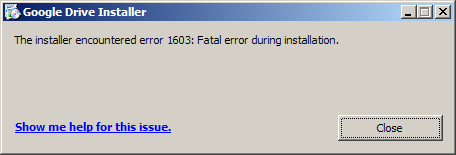
Помилка при установці
Увага! Якщо у вас в системі не встановлений Microsoft Visual C ++ 2008 Redistributable SP1, то з'явиться помилка 1603. Для її усунення вам буде потрібно встановити (або перевстановити якщо вже встановлений) даний розповсюджуваний пакет з офіційного сайту Microsoft:
Огляд офіційного клієнта Google Drive
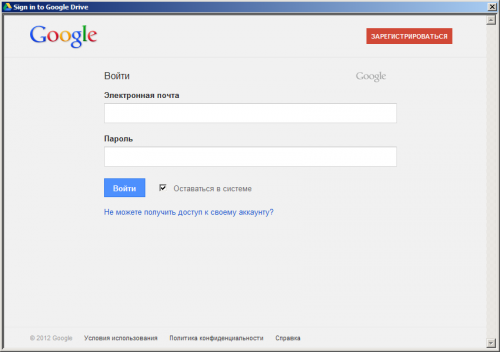
Вікно входу в систему
Відразу після закінчення установки з'явиться вікно входу в систему, що використовує движок MSIE, як і Яндекс.Діск. У разі якщо у вас відключено JavaScript, програма завершить роботу і не дасть авторизуватися в системі. Очевидна недоробка. Чому було не використати WebKit, тим більше він використовується в браузері Google Chrome в якості движка рендеринга сторінок ...

Майстер першого запуску - крок 1.  Майстер першого запуску - крок 2.
Майстер першого запуску - крок 2.  Розширені можливості пошуку установки
Розширені можливості пошуку установки
Наступним кроком програми буде висновок майстра першого запуску, який повідомить вам про те, що буде створена папка, яка буде синхронізуватися з сервером Google. Якщо натиснути на кнопку Advanced setup, то можна змінити розташування локальної папки для синхронізації, а також включити опцію синхронізації тільки певних каталогів (така функція є в Dropbox, але її немає в Яндекс.Діск). Якщо встановити прапорець в чекбоксі Sync Google Docs files, то всі документи з Google Docs виявляться в локальному каталозі синхронізації. Також буде встановлена файлова асоціація, що дозволить по подвійному кліку відкривати їх в браузері за замовчуванням (добре хоч не в IE :-)).
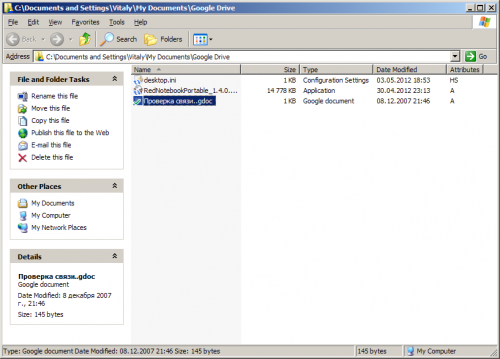
Головне вікно Google Drive
Після натискання кнопки Start sync почнеться процес синхронізації і буде показано вміст папки Google Drive в Провіднику Windows. Принцип роботи аналогічний Dropbox і Яндекс.Діск: завантажені файли позначаються зеленою галкою, а завантажуються - синьою стрілкою. При додаванні / видаленні файлів в цьому каталозі відповідні дії виконуються і на сервері. Нічого нового команда Google не запропонувала.
За замовчуванням файли завантажуються в каталог Мої документи \ Google Drive \. Віртуальна папка у вікні Мій комп'ютер не створюється, але з'являється ярлик на робочому столі.
Швидкість завантаження / скачування файлів виявилася дуже низькою - 63 КБ / с download і 5 (п'ять) КБ / с upload. Файл розміром 1 МБ закачувався кілька хвилин. Дочекатися закачування файлу розміром 100 МБ не вийшло. Яндекс і Dropbox показують кращі результати.
Робота через веб-інтерфейс

Веб-інтерфейс Google Drive  створення документів
створення документів
Веб-інтерфейс Google Drive досить зручний. У ньому немає нічого зайвого. Файли можна завантажувати, або створювати за допомогою Google Docs. Допускається завантаження як документів, так і будь-яких інших файлів. Документи формату Microsoft Office і OpenDocument можуть бути як конвертовані в формат Google Docs, так і зберігатися в початковому вигляді.
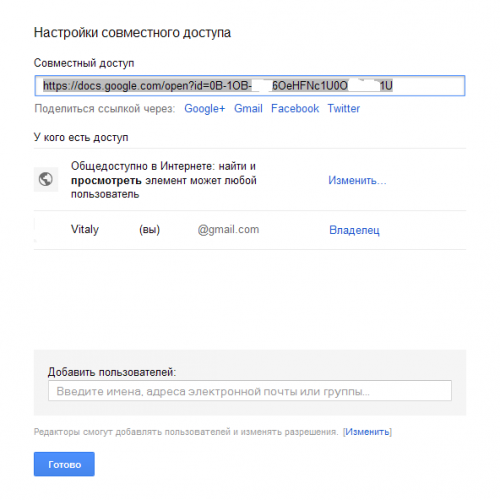
Управління доступом до файлу
При виборі файлу можна його зробити публічним, або дозволити доступ лише певним користувачам, вказавши їх адреси електронної пошти.
Як і Dropbox, Google Drive має функцію контролю версій файлів. Завжди можна відкотити файл до попередньої версії.
Для документів (і PDF) є функція заборони завантаження оригіналу, тобто файл можна буде переглянути лише у вбудованому вюверів.
висновки
Ще один клон Dropbox, що має як переваги, так і ряд серйозних недоліків:
- занадто низька швидкість завантаження файлів на сервер (можливо так лише у мене);
- використання движка MSIE у вікні авторизації;
- неможливість авторизуватися при відключеному JavaScript в MSIE;
- неможливість робити файли публічними / особистими через офіційний клієнт;
- неможливість скопіювати публічну посилання на файл через клієнт;
- не відображається прогрес завантаження і поточна швидкість;
- згідно з ліцензією, всі файли, що завантажуються в Google Drive, стають власністю Google;
- нечитабельним посилання публічних файлів + редирект при завантаженні бінарних файлів.
переваги:
- можливість синхронізації тільки обраних каталогів (є в Dropbox, але немає в Яндекс.Діск);
- вбудований редактор і просмотровщик файлів в веб-інтерфейсі (немає ні в Dropbox, ні в Яндекс.Діск);
- функція контролю версій (є в Dropbox, немає в Яндекс.Діск);
- розширені можливості загального доступу + командна робота над файлом (частково в Dropbox в вигляді расшаренних папок, немає в Яндекс.Діск).
